
Obsah
- Metóda 2 z 5: Vytvorte základnú stránku
- Metóda 3 z 5: Vytvorte jednoduchý svet Hello!
- Metóda 4 z 5: Použitie premenných
- Metóda 5 z 5: Použitie postupov
 2 Nainštalujte si Internet Explorer. Internet Explorer je jediný prehliadač, ktorý podporuje VBScript, pretože je to produkt spoločnosti Microsoft. Aby ste videli VBScript v prevádzke, budete musieť mať nainštalovaný Internet Explorer.
2 Nainštalujte si Internet Explorer. Internet Explorer je jediný prehliadač, ktorý podporuje VBScript, pretože je to produkt spoločnosti Microsoft. Aby ste videli VBScript v prevádzke, budete musieť mať nainštalovaný Internet Explorer. - Pretože program Internet Explorer podporuje iba systém Windows, je najlepšie, ak budete programovať na počítači so systémom Windows.
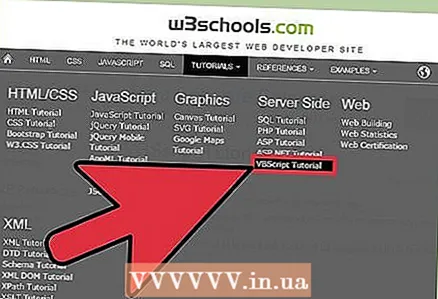 3 Naučte sa základy jazyka VBScript. Predtým, ako sa pustíte do programovania, existuje niekoľko dôležitých jazykových základov, ktoré je potrebné vedieť.
3 Naučte sa základy jazyka VBScript. Predtým, ako sa pustíte do programovania, existuje niekoľko dôležitých jazykových základov, ktoré je potrebné vedieť. - Použite ’ (apostrof) na označenie komentárov. Každý riadok začínajúci apostrofom sa považuje za komentár a skript ich nespracuje.Použitie komentárov pomáha ostatným vývojárom a vám zistiť, čo kód robí.
- Použite _ (podčiarkovník) na pokračovanie v rade. Koniec riadka je zvyčajne označený jednoduchým presunom na nasledujúci, ale ak sa ukáže, že je príliš dlhý, môžete jednoducho použiť _ na konci neúplného riadku, čo znamená, že aktuálny riadok pokračuje v nasledujúcom riadku.
Metóda 2 z 5: Vytvorte základnú stránku
 1 Vytvorte stránku HTML. VBScript existuje na stránkach HTML. Ak chcete vidieť, ako váš VBScript funguje, musíte vytvoriť súbor HTML a otvoriť ho v programe Internet Explorer. Otvorte editor kódu a zadajte nasledujúci kód:
1 Vytvorte stránku HTML. VBScript existuje na stránkach HTML. Ak chcete vidieť, ako váš VBScript funguje, musíte vytvoriť súbor HTML a otvoriť ho v programe Internet Explorer. Otvorte editor kódu a zadajte nasledujúci kód: html> hlava> názov> VBScript test / názov> / hlava> telo> / telo> / html>
 2 Pridajte značky VBScript. Pri vytváraní stránky s kódom VBScript musíte prehliadaču povedať, čo bude nasledovať po skripte. Vložte túto značku HTML do kódu:
2 Pridajte značky VBScript. Pri vytváraní stránky s kódom VBScript musíte prehliadaču povedať, čo bude nasledovať po skripte. Vložte túto značku HTML do kódu: html> head> title> VBScript Test / title> / head> body> script language = "vbscript" type = "text / vbscript"> / script> / body> / html>
 3 Na serveri ASP použite VBScript. Ak píšete skript VBScript pre server ASP, môžete zadať, aby sa skript spustil ďalej pomocou špeciálnej značky:
3 Na serveri ASP použite VBScript. Ak píšete skript VBScript pre server ASP, môžete zadať, aby sa skript spustil ďalej pomocou špeciálnej značky: html> hlava> názov> VBScript test / názov> / hlava> telo> %%> / telo> / html>
Metóda 3 z 5: Vytvorte jednoduchý svet Hello!
 1 Vložte príkaz Write. Tento príkaz zobrazuje užívateľovi obsah. Keď použijete tento príkaz, priradený text sa zobrazí v prehliadači.
1 Vložte príkaz Write. Tento príkaz zobrazuje užívateľovi obsah. Keď použijete tento príkaz, priradený text sa zobrazí v prehliadači. html> head> title> VBScript Test / title> / head> body> script language = "vbscript" type = "text / vbscript"> document.write () / script> / body> / html>
 2 Pridajte text, ktorý sa má zobraziť. V zátvorkách pridajte text, ktorý chcete zobraziť na obrazovke. Text musí byť uzavretý v úvodzovkách, aby bol označený ako reťazec.
2 Pridajte text, ktorý sa má zobraziť. V zátvorkách pridajte text, ktorý chcete zobraziť na obrazovke. Text musí byť uzavretý v úvodzovkách, aby bol označený ako reťazec. html> head> title> VBScript Test / title> / head> body> script language = "vbscript" type = "text / vbscript"> document.write ("Hello World!") / script> / body> / html>
 3 Otvorte súbor HTML v prehliadači. Uložte kód vo formáte .html. Výsledný súbor otvorte pomocou programu Internet Explorer. Stránka by sa mala zobrazovať vo formáte obyčajného textu Hello World!.
3 Otvorte súbor HTML v prehliadači. Uložte kód vo formáte .html. Výsledný súbor otvorte pomocou programu Internet Explorer. Stránka by sa mala zobrazovať vo formáte obyčajného textu Hello World!.
Metóda 4 z 5: Použitie premenných
 1 Deklarujte premenné. Premenné vám umožňujú uložiť údaje, s ktorými môžete neskôr pracovať. Premenné musíte deklarovať pomocou príkazu dim pred priradením akýchkoľvek hodnôt k nim. Môžete deklarovať viac premenných naraz. Premenné musia začínať písmenom a môžu obsahovať až 255 latinských znakov a číslic. V našom prípade deklarujeme premennú „vek“:
1 Deklarujte premenné. Premenné vám umožňujú uložiť údaje, s ktorými môžete neskôr pracovať. Premenné musíte deklarovať pomocou príkazu dim pred priradením akýchkoľvek hodnôt k nim. Môžete deklarovať viac premenných naraz. Premenné musia začínať písmenom a môžu obsahovať až 255 latinských znakov a číslic. V našom prípade deklarujeme premennú „vek“: html> head> title> VBScript Test / title> / head> body> script language = "vbscript" type = "text / vbscript"> dim age / script> / body> / html>
 2 Priraďte hodnoty premenným. Teraz, keď je premenná deklarovaná, môžete jej priradiť hodnotu. Použite znamienko rovnosti =na nastavenie hodnoty premennej. Na zobrazenie premennej na obrazovke môžete použiť príkaz Write a uistiť sa, že všetko funguje.
2 Priraďte hodnoty premenným. Teraz, keď je premenná deklarovaná, môžete jej priradiť hodnotu. Použite znamienko rovnosti =na nastavenie hodnoty premennej. Na zobrazenie premennej na obrazovke môžete použiť príkaz Write a uistiť sa, že všetko funguje. html> head> title> VBScript Test / title> / head> body> script language = "vbscript" type = "text / vbscript"> dim age = 30 document.write (age) / script> / body> / html>
 3 Variabilná manipulácia. Na prácu s premennými môžete použiť všetky matematické operácie. Tieto operácie sú zapísané rovnakým spôsobom ako akékoľvek matematické operácie. Všetky vaše premenné, vrátane tých, do ktorých bude zapísaný výsledok všetkých manipulácií, musia byť predtým deklarované.
3 Variabilná manipulácia. Na prácu s premennými môžete použiť všetky matematické operácie. Tieto operácie sú zapísané rovnakým spôsobom ako akékoľvek matematické operácie. Všetky vaše premenné, vrátane tých, do ktorých bude zapísaný výsledok všetkých manipulácií, musia byť predtým deklarované. html> hlava> názov> VBScript test / názov> / hlava> telo> jazyk skriptu = "vbscript" type = "text / vbscript"> dim x dim y dim sum x = 10 y = 5 sum = x + y document.write (súčet) 'na stránke sa zobrazí „15“ / skript> / telo> / html>
 4 Vytvorte pole. Pole je v podstate tabuľka (riadok), ktorá obsahuje viac ako jednu hodnotu. Pole je považované za jednu premennú. Rovnako ako ostatné premenné, aj polia musia byť deklarované. Musíte tiež zadať počet premenných, ktoré je možné uložiť do poľa. Číslovanie polí začína na 0. K údajom z poľa môžete neskôr pristupovať.
4 Vytvorte pole. Pole je v podstate tabuľka (riadok), ktorá obsahuje viac ako jednu hodnotu. Pole je považované za jednu premennú. Rovnako ako ostatné premenné, aj polia musia byť deklarované. Musíte tiež zadať počet premenných, ktoré je možné uložiť do poľa. Číslovanie polí začína na 0. K údajom z poľa môžete neskôr pristupovať. html> hlava> názov> VBScript test / názov> / hlava> telo> jazyk skriptu = "vbscript" type = "text / vbscript"> Tlmené mená (2) Tmavé mená matiek (0) = "John" mená (1) = Mená „Jane“ (2) = „Pat“ matka = mená (1) / skript> / body> / html>
 5 Vytvorte 2D pole. Môžete tiež vytvoriť viacrozmerné polia na ukladanie ďalších údajov. Pri deklarovaní poľa musíte zadať počet riadkov a stĺpcov, ktoré obsahuje.
5 Vytvorte 2D pole. Môžete tiež vytvoriť viacrozmerné polia na ukladanie ďalších údajov. Pri deklarovaní poľa musíte zadať počet riadkov a stĺpcov, ktoré obsahuje. html> head> title> VBScript Test / title> / head> body> script language = "vbscript" type = "text / vbscript"> Dim table (2,2) 'Tým sa vytvorí tabuľka tabuľky 3x3 (0,0) = Tabuľka „A“ (0,1) = tabuľka „B“ (0,2) = tabuľka „C“ (1,0) = tabuľka „D“ (1,1) = tabuľka „E“ (1,2) = Tabuľka "F" (2,0) = tabuľka "G" (2,1) = tabuľka "H" (2,2) = "I" / skript> / body> / html>
Metóda 5 z 5: Použitie postupov
 1 Zistite rozdiel medzi postupmi a „sub“ a „funkciou“. Vo VBScript existujú dva druhy procedúr: podprogramy (podprogramy) a funkcie (funkcie). Tieto dva typy postupov umožňujú vášmu programu vykonávať konkrétne veci.
1 Zistite rozdiel medzi postupmi a „sub“ a „funkciou“. Vo VBScript existujú dva druhy procedúr: podprogramy (podprogramy) a funkcie (funkcie). Tieto dva typy postupov umožňujú vášmu programu vykonávať konkrétne veci.- Podprocesy môžu vykonávať akcie, ale nemôžu vrátiť hodnoty do programu.
- Procedúry funkcií môžu volať iné procedúry, ako aj vrátiť hodnoty.
 2 Napíšte čiastkový postup a zavolajte ho. Podprogramy môžete použiť na vytváranie úloh, ktoré môže váš program volať neskôr. Použite Sub a Koniec podpridať podprogram. Použite Zavolajtena aktiváciu podprogramu
2 Napíšte čiastkový postup a zavolajte ho. Podprogramy môžete použiť na vytváranie úloh, ktoré môže váš program volať neskôr. Použite Sub a Koniec podpridať podprogram. Použite Zavolajtena aktiváciu podprogramu html> head> title> VBScript Test / title> / head> body> script language = "vbscript" type = "text / vbscript"> Sub mysubproc () document.write ("This was entered in a sub procedure") End Sub Zavolajte mysubproc () 'Zobrazí sa správa napísaná v čiastkovom postupe / skripte> / body> / html>
 3 Vytvorte funkciu postupu. Funkcie vám umožňujú vykonávať jednoduché príkazy a vracať hodnoty do vášho programu. Procedúry sú funkcie, ktoré tvoria základ a funkčnosť vášho programu. Použite Funkcia a Ukončiť funkciuna označenie obsahu funkcie.
3 Vytvorte funkciu postupu. Funkcie vám umožňujú vykonávať jednoduché príkazy a vracať hodnoty do vášho programu. Procedúry sú funkcie, ktoré tvoria základ a funkčnosť vášho programu. Použite Funkcia a Ukončiť funkciuna označenie obsahu funkcie. html> head> title> VBScript Test / title> / head> body> script language = "vbscript" type = "text / vbscript"> Multifunkčná funkcia (x, y) multifunkčná = x * y Koniec Funkcia document.write (multifunkčná) (4,5)) 'Toto použije vašu funkciu a vloží 4 a 5 do premenných xay. Výsledok sa vytlačí na obrazovku. / script> / body> / html>



